Toegang 2016 is een krachtig hulpmiddel voor gegevensbeheer dat vele mogelijkheden biedt die verder gaan dan eenvoudige spreadsheets. Met Access kun je niet alleen gegevens effectief opslaan, maar ook eenvoudig organiseren, analyseren en presenteren. In deze tutorial laat ik je zien hoe je Access 2016 efficiënt kunt gebruiken en welke voordelen je kunt behalen door gebruik te maken van een echt databasebeheersysteem.
Belangrijkste bevindingen
- Access is een robuust databasebeheersysteem in tegenstelling tot Excel.
- Je kunt complexe datastructuren creëren en beheren die handig zijn bij grotere hoeveelheden gegevens.
- De individuele aanpassing van formulieren is een sterke punten van Access, wat de gebruiksvriendelijkheid aanzienlijk verbetert.
- Rapporten stellen je in staat om gegevens aantrekkelijk en eenvoudig te presenteren.
Access-database maken
Om te beginnen met Access 2016, open het programma en maak een nieuwe database voor jouw taken.
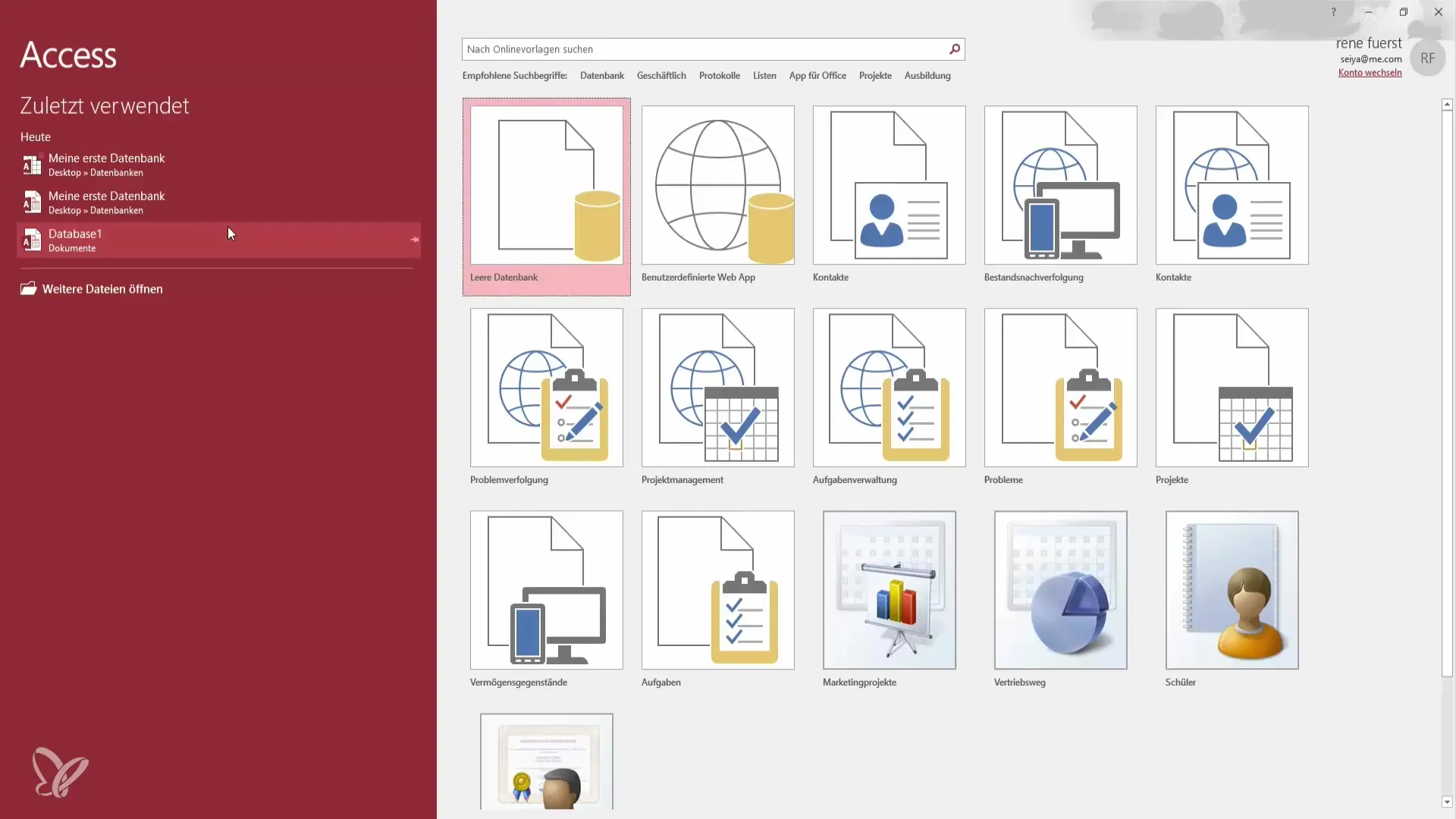
Kies eerst in het menu 'Maken' de optie 'Database'. Geef de naam 'Taken' en selecteer de map waarin je de database wilt opslaan. Klik op 'OK' om het aanmaakproces te voltooien. Access maakt automatisch een nieuw bestand aan en opent dit voor jou.
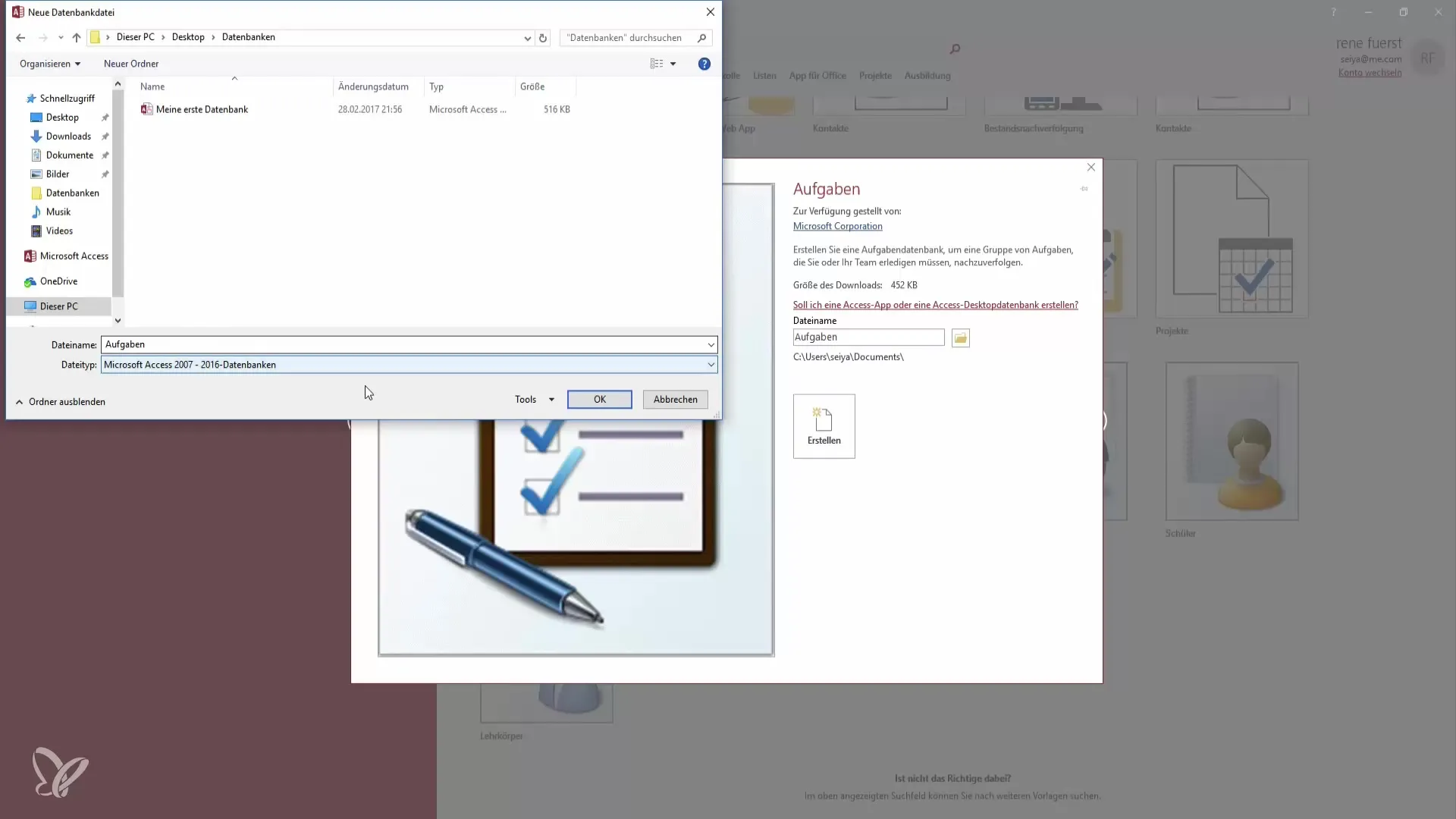
Nu kun je je takenlijst zien, die verschillende velden zoals ID, titel, prioriteit en status bevat. Deze overzichtelijkheid stelt je in staat om snel alle relevante informatie over de taken te begrijpen.
Taken invoeren en beheren
Nadat je database is aangemaakt, is het tijd om enkele taken toe te voegen. Klik op het "Taken"-gebied en kies 'Taakdetails' om een nieuw formulier te openen waarin je details zoals titel, toegewezen gebruikers en prioriteit kunt invoeren.
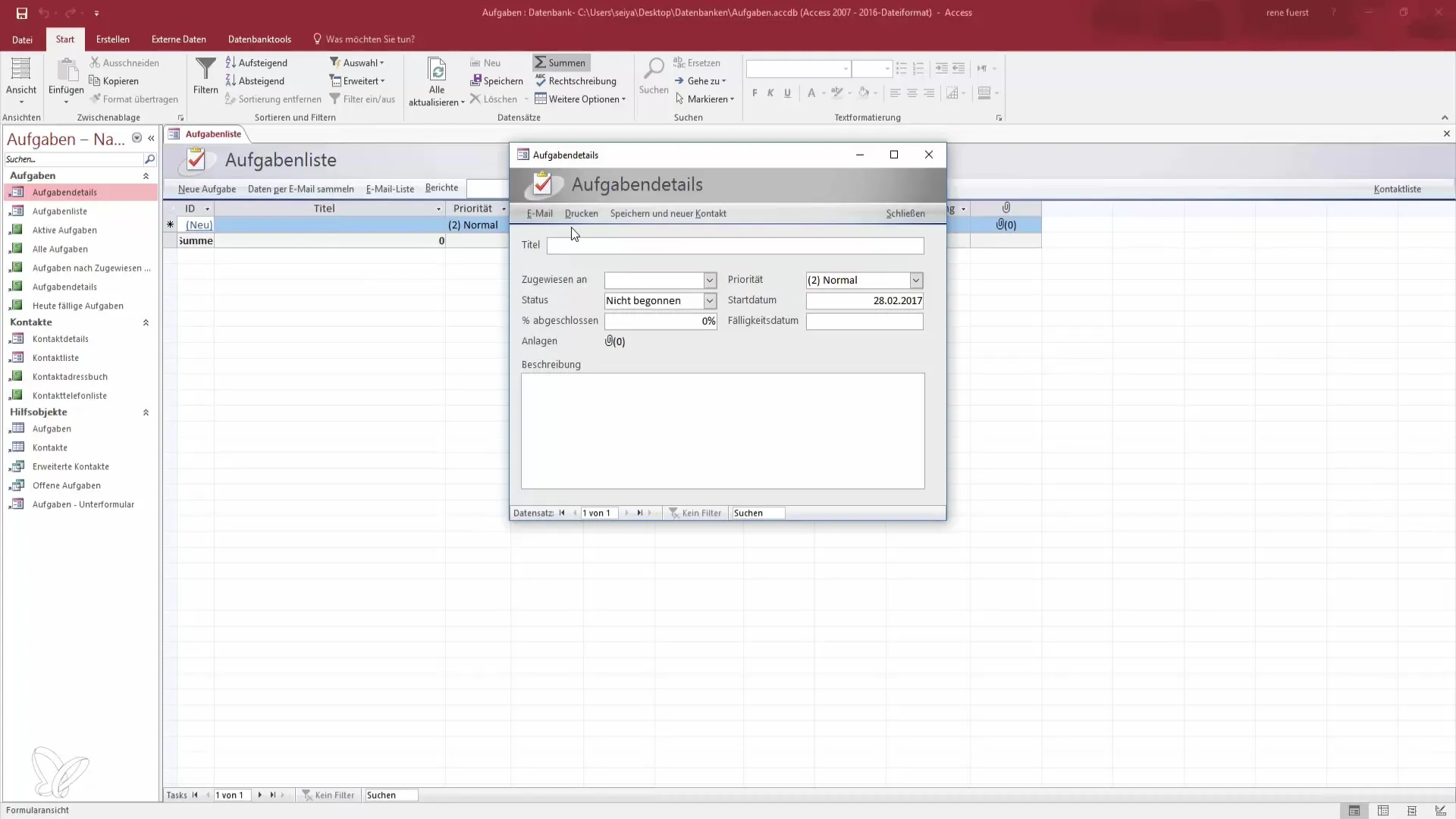
Voer bijvoorbeeld voor een nieuwe taak 'Testtaak' in en kies de prioriteit en de start- en vervaldatum. Het instellen van de data gebeurt eenvoudig via een datumkiezer, wat de invoer aanzienlijk vereenvoudigt.
Als je alle gegevens hebt ingevuld, klik je op 'Opslaan' om de taak op te slaan. Je hebt nu een nieuwe taak in je lijst die je op elk moment kunt bewerken of verwijderen.
Rapporten voor gegevenspresentatie
Een essentieel kenmerk van Access is de mogelijkheid om rapporten te maken die je helpen gegevens visueel te presenteren. Ga naar het gebied 'Rapporten' en kies 'Nieuw rapport aanmaken'.
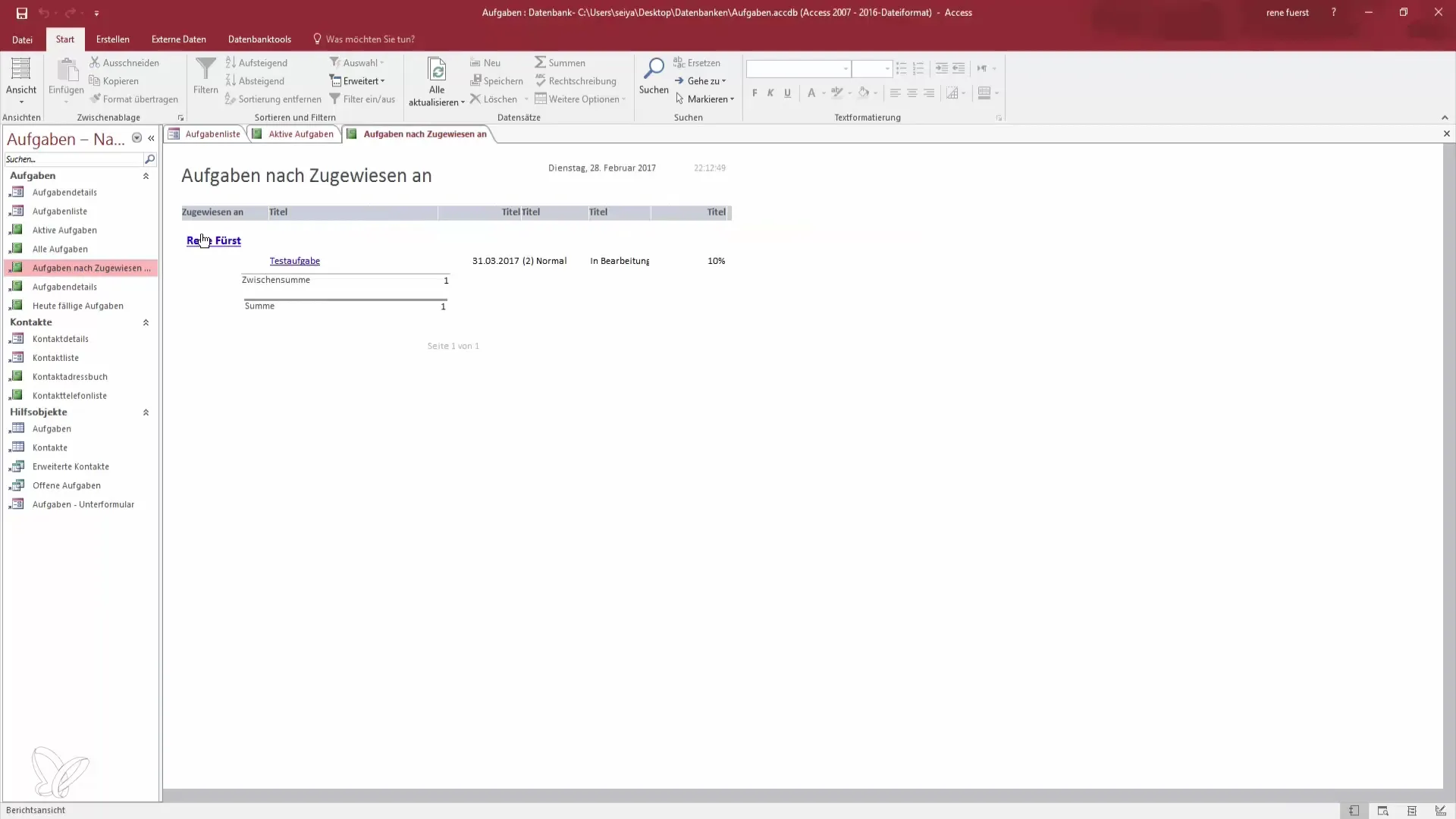
Access biedt een scala aan opties om rapporten aan te passen. Je kunt bijvoorbeeld rapporten filteren op prioriteit of toegewezen gebruiker om een overzicht van je werklast te krijgen. Dit is bijzonder nuttig wanneer je meerdere projecten tegelijkertijd moet beheren.
Geavanceerde functies: Relaties tussen tabellen
Een ander sterk kenmerk van Access is de mogelijkheid om verschillende tabellen te koppelen. Dit stelt je in staat om complexe gegevensrelaties te creëren. Ga naar het databaseontwerp en voeg extra tabellen toe, zoals 'Contacten' of 'Marketingprojecten', om een volledig beeld van je werkprocessen te verkrijgen.
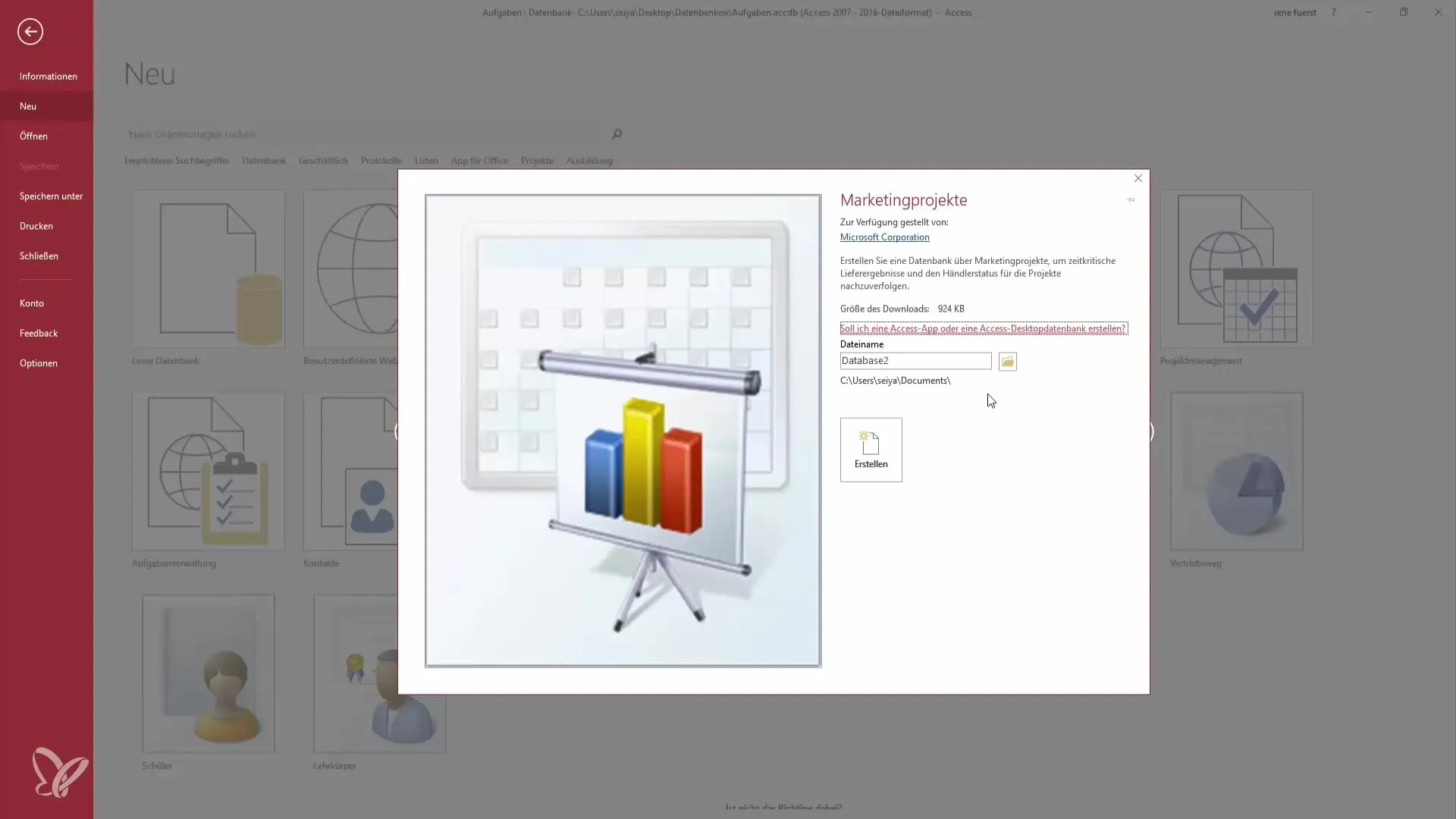
Door deze tabellen met elkaar te koppelen, kun je informatie efficiënter organiseren en ophalen. Als je bijvoorbeeld een contactpersoon aanmaakt die verantwoordelijk is voor een taak, kun je deze verbinding direct in het formulier maken, wat het beheer van alle relevante informatie aanzienlijk vergemakkelijkt.
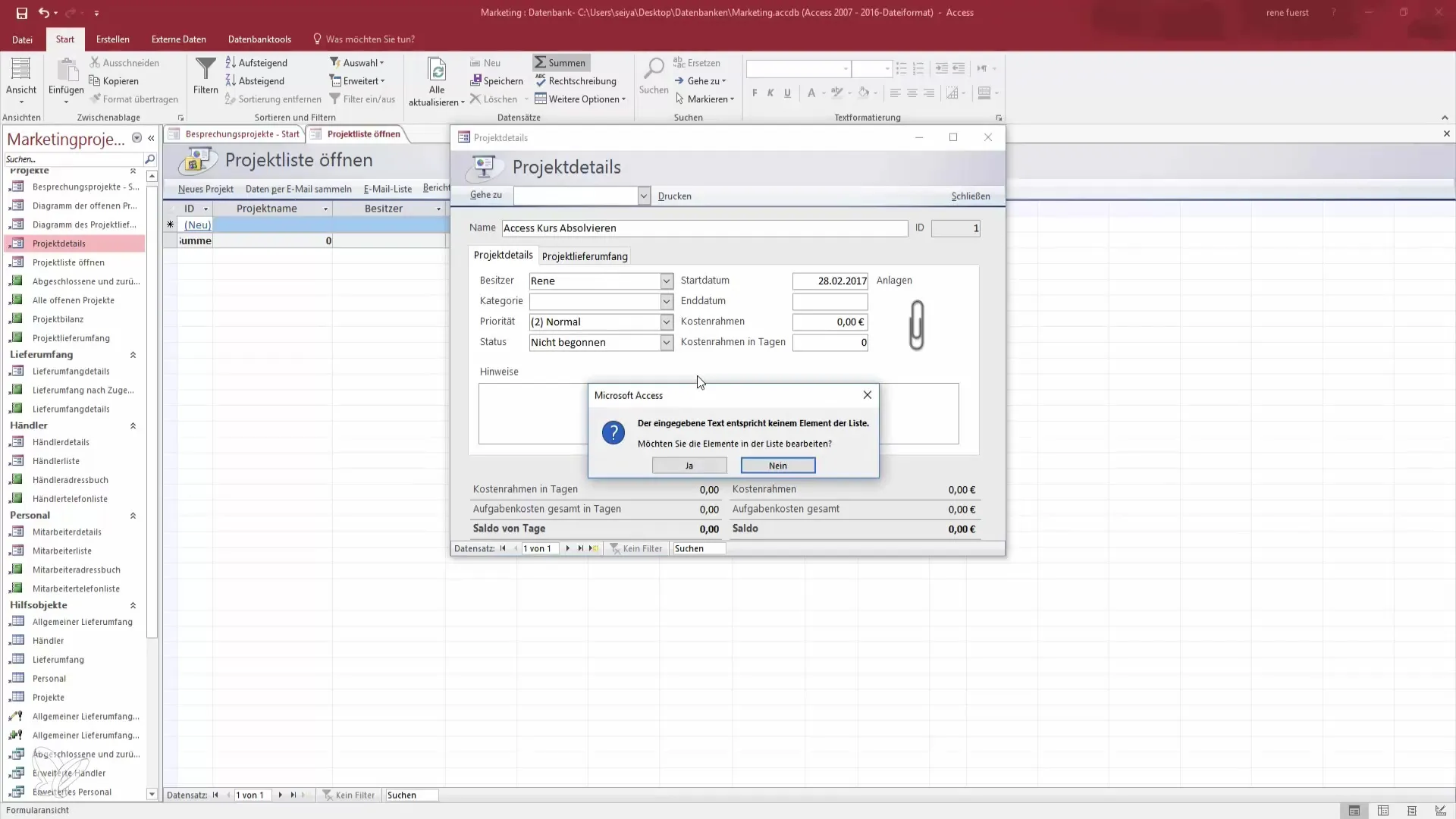
Aanpassingen en gebruikersinterface optimaliseren
De volgende stap is de individuele aanpassing van je Access-formulieren om ze gebruiksvriendelijker te maken. Access stelt je in staat om formulieren naar wens in te richten - of het nu gaat om gegevensinvoer of het weergeven van rapporten.
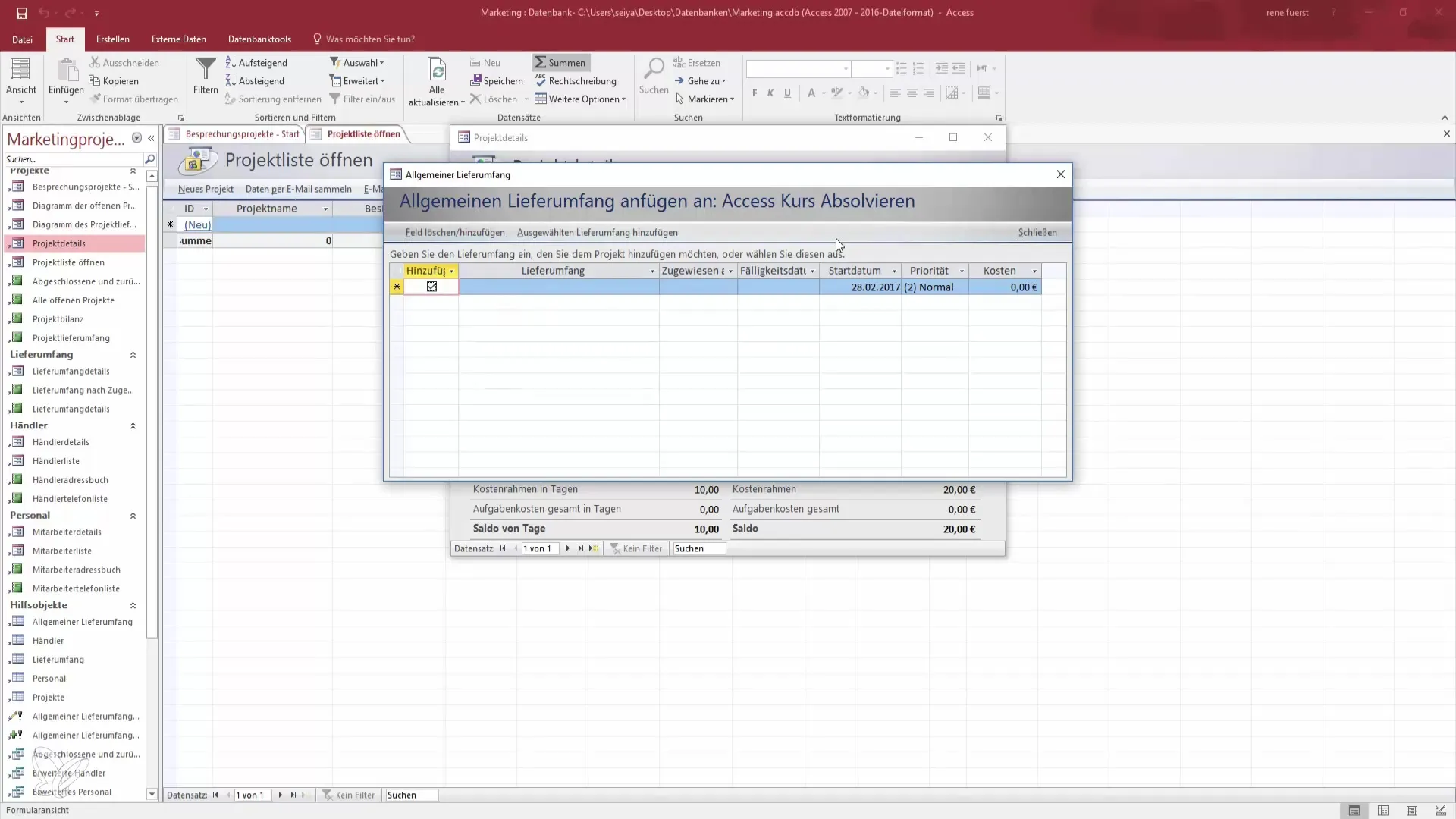
Om je formulieren aan te passen, kun je verschillende bedienelementen toevoegen of verwijderen. Ontwerp de gebruikersinterface zodat deze aan je eisen voldoet en een eenvoudige navigatie mogelijk maakt. Dit is niet alleen eigentijds, maar ook een fundamentele vereiste voor efficiënt gegevensbeheer.
Samenvatting - Word een Access-professional: Stapsgewijze handleiding voor het gebruik van Access 2016
De mogelijkheden die Access 2016 biedt zijn enorm. Je kunt je databases individueel aanpassen, rapporten maken en gestructureerde gegevensbeheersystemen ontwerpen die zijn afgestemd op jouw specifieke behoeften. Met een solide basis in Access kun je het beheer van je gegevens aanzienlijk verbeteren en efficiënter werken.
Veelgestelde vragen
Hoe maak ik een nieuwe database in Access?Je kiest in het menu 'Maken' de optie 'Database' en geeft een naam en opslaglocatie op.
Kan ik verschillende databases met elkaar koppelen?Ja, Access stelt je in staat om verschillende tabellen te koppelen en complexe gegevensrelaties te creëren.
Hoe maak ik rapporten in Access?Via het gedeelte 'Rapporten' kun je nieuwe rapporten aanmaken en deze naar wens aanpassen.
Wat zijn de voordelen van Access ten opzichte van Excel?Access biedt een robuustere structuur voor grote hoeveelheden gegevens en vereist geen ingewikkelde formules zoals Excel.
Hoe kan ik formulieren in Access aanpassen?Je kunt bedienelementen toevoegen of verwijderen en de lay-out naar wens ontwerpen.


